Wevo iPaaS-Tool: Elemente in die Warteschlange einreihen
Das Elemente in die Warteschlange einreihen-Tool ermöglicht es Ihnen, Elemente zu einer Prozesswarteschlange hinzuzufügen.
Verwendung des Werkzeugs "Elemente in die Warteschlange einreihen"
Ziehen Sie das Elemente in die Warteschlange einreihen-Tool aus dem Werkzeuge-Menü in das Raster des Flows.
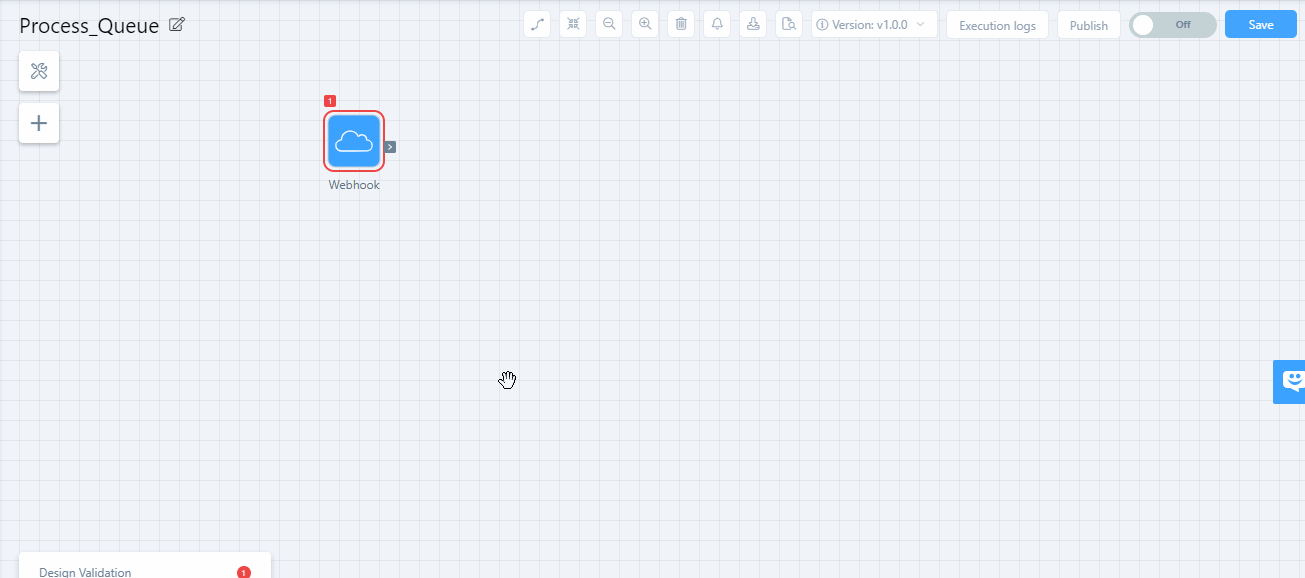
Klicken Sie auf das Tool, um die Konfigurationen anzuzeigen, und verwenden Sie das Feld Prozesswarteschlange, um auszuwählen, welche Warteschlange Sie verwenden möchten. Im Feld Inhalt der Rückgabemeldung definieren Sie, ob eine Nachricht zurückgegeben werden soll, die Informationen über die Warteschlange enthält.
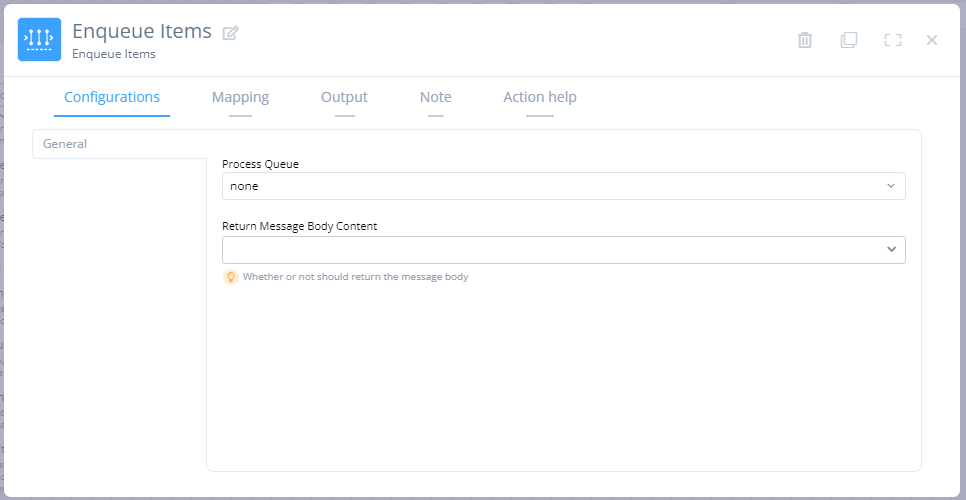
Verwenden Sie die Registerkarte Mapping, um festzulegen, welche Ausgaben in die Felder SourceKey und MessageBody gesendet werden sollen:
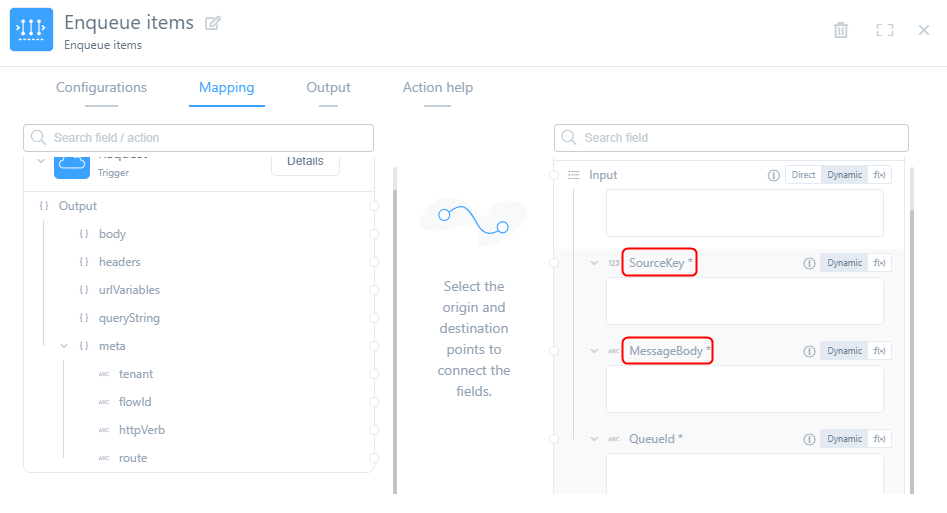
-
SourceKey: Dies ist der Code, der den Datensatz in der Warteschlange identifiziert.
-
MessageBody: Der Inhalt des Datensatzes.